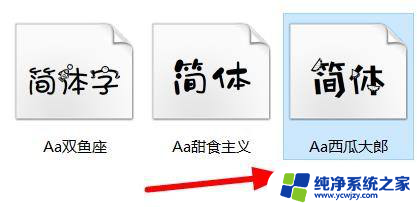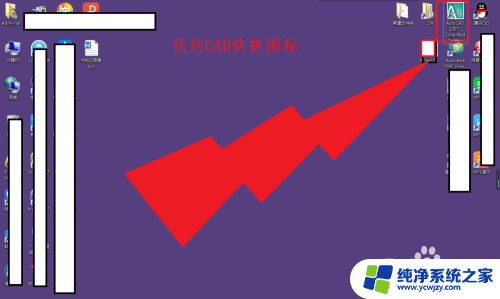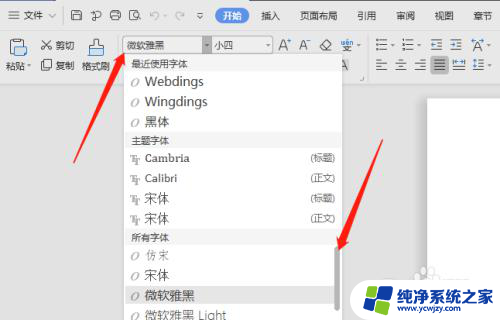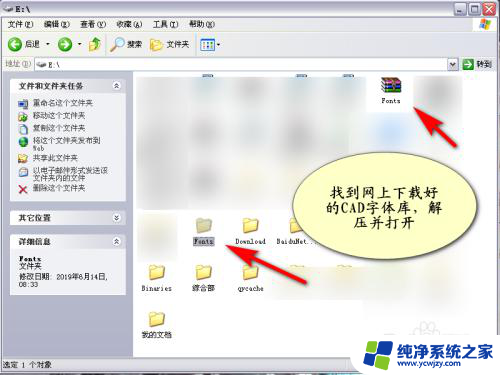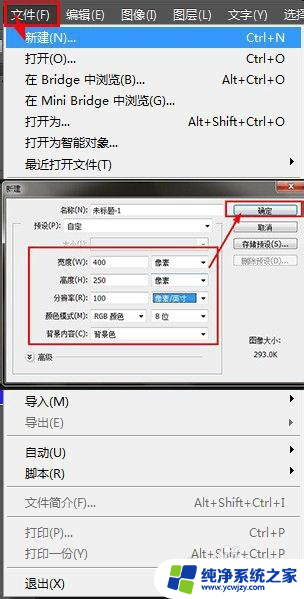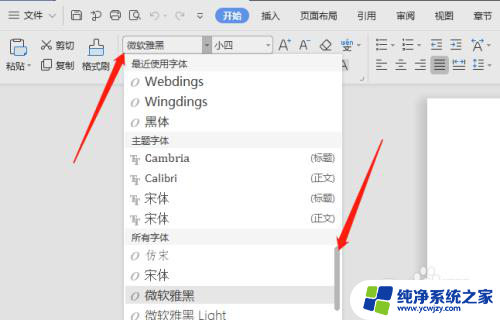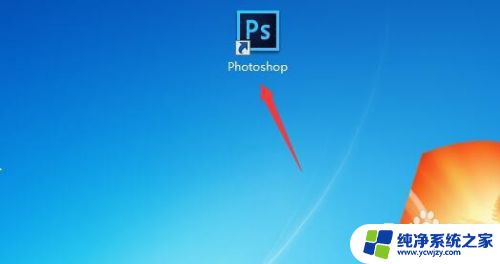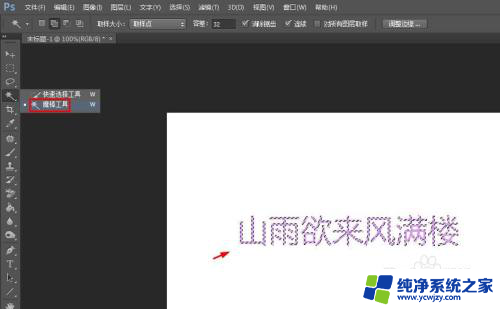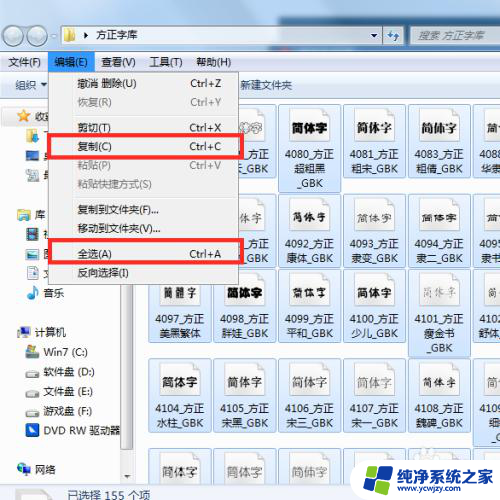ps怎么插入字体 Photoshop如何添加新字体
在当今数字化时代,Photoshop已经成为广大设计师和摄影师必备的工具之一,有时候我们可能会发现默认的字体库中并没有我们想要的字体样式,这时候就需要添加新的字体来满足我们的设计需求。Photoshop如何添加新字体呢?操作起来非常简单。我们只需要将下载好的字体文件复制到Photoshop的字体文件夹中,然后重新启动Photoshop即可。我们还可以通过在字体文件上右键点击,选择安装来直接添加新字体。无论是哪种方法,都能帮助我们在设计过程中更加自由地运用各种字体样式,展现出独特的创意和个性。无论是设计海报、制作名片还是编辑照片,Photoshop的字体插入功能都能为我们提供更多选择,让我们的作品更加出彩。
具体方法:
1.下载字体,将你喜欢的字体下载到电脑上。这个就不推荐在哪下了,一般都是可以的!
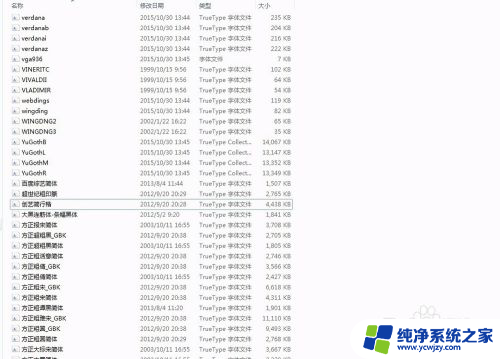
2.打开电脑C盘,找到Windows!
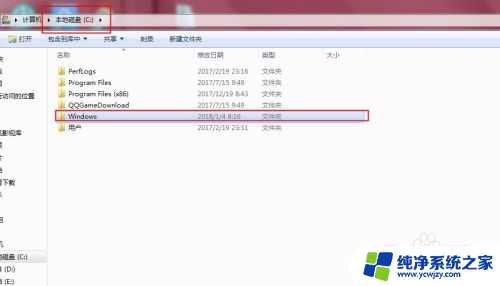
3.从Windows中找到Fonts,一般都会标志着“A”字体的图标!
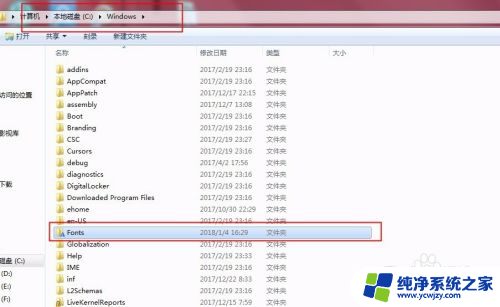
4.将你需要的字体复制到这个里面就可以了!
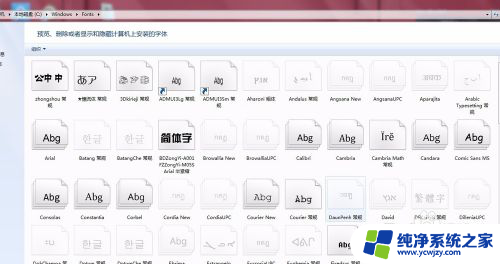
5.打开ps,这个时候你需要的字体就出现了!
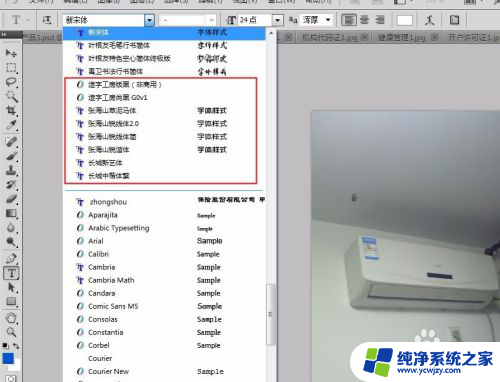
6.当然,也可以从控制面板中的字体里面也添加,大同小异。上面的这种方法更通用一些。希望能帮到你!

以上就是如何在PS中插入字体的全部内容,如果你遇到这种情况,可以根据以上操作进行解决,非常简单快速,一步到位。